

Arcserve Backup permite importar medios y recuperar información de medios desde el medio o la base de datos de Arcserve Backup. También es posible importar o exportar varios medios desde y hacia las ranuras de la biblioteca.
Si la biblioteca dispone de ranuras de correo, Arcserve Backup le permitirá trasladar cintas tanto al exterior como al interior de la biblioteca. Puede:
Al importar medios puede seleccionar uno de los métodos siguientes:
Nota: Sólo se puede utilizar este método cuando se utiliza la opción de código de barras.
Importación de medios a bibliotecas
Seleccione la biblioteca que desee en el árbol de administración de dispositivos.
Se abre el cuadro de diálogo Importar/Exportar.
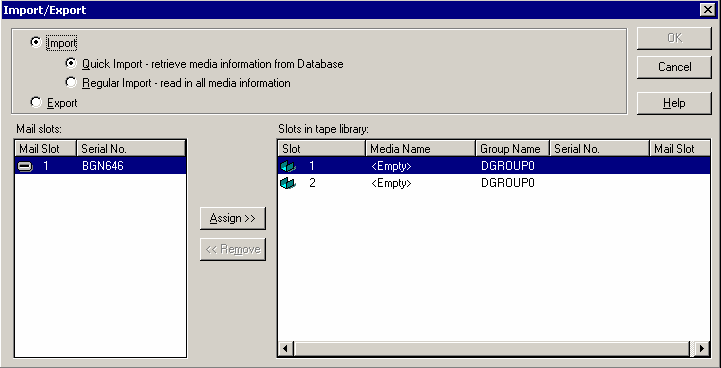
Nota: Si la biblioteca incluye un lector de código de barras, el campo Nº de serie muestra el número de código de barras de la cinta. El campo Nº de serie permite identificar las cintas ubicadas en una ranura de correo concreta.
Seleccione la ranura de correo que incluya los medios que desee asignar a la biblioteca.
Seleccione la ranura vacía a la que desee importar los medios y haga clic en Asignar.
Arcserve Backup importa los medios en la biblioteca.
Nota: The best practice is to import cleaning tapes to slots that you have designated as cleaning slots, or set the barcode as a cleaning tape prefix. Puede hacer esto en la ventana Propiedades de la biblioteca del Gestor de dispositivos. Si importa la cinta a una ranura diferente, puede recibir mensajes de error indicando que no se reconocen los medios.
El medio se importa a la biblioteca.
Para exportar medios desde bibliotecas
Se abre el cuadro de diálogo Importar/Exportar.
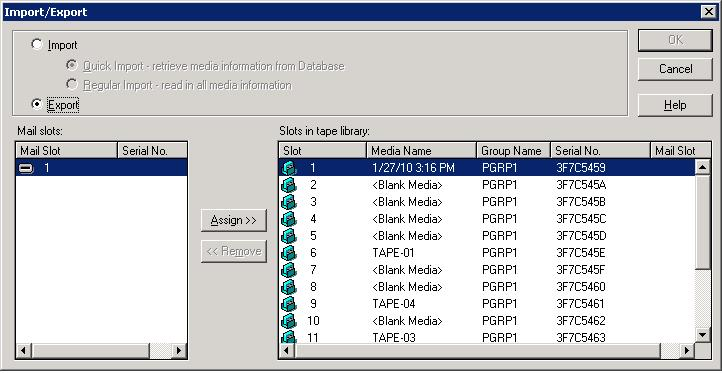
Resalte el medio que desee exportar.
Seleccione la ranura de correo a la que desee realizar la exportación y haga clic en Asignar.
Arcserve Backup exportará los medios desde la biblioteca.
El medio se exporta desde la biblioteca.
|
Copyright © 2017 |
|